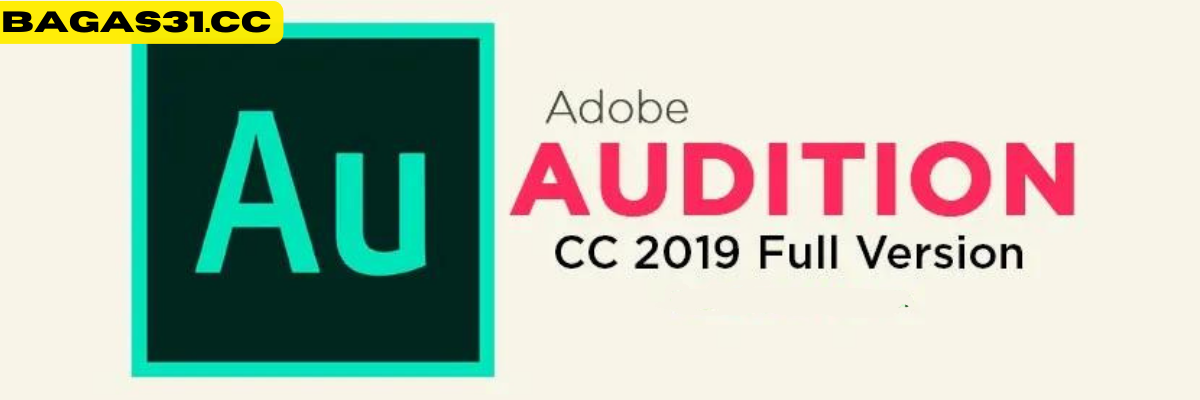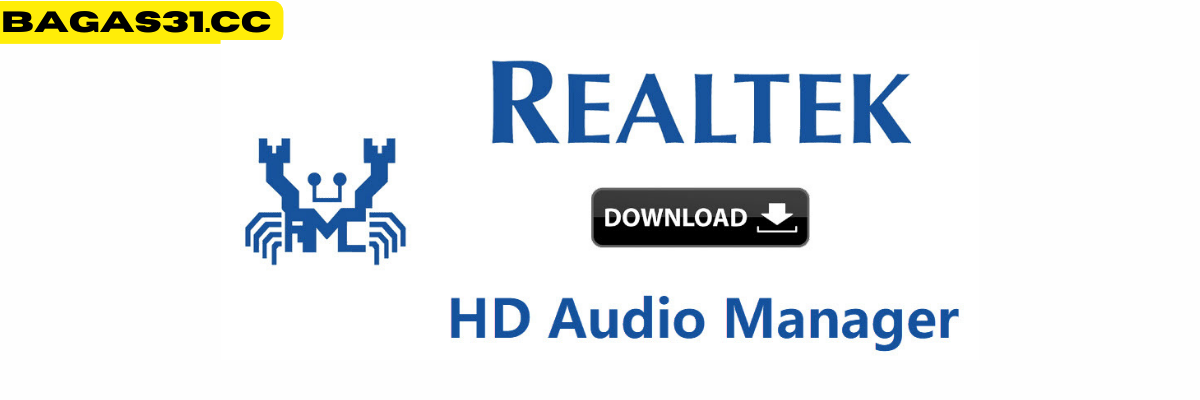Meski banyak digunakan, banyak orang yang hanya mengetahui cara menggunakan Microsoft Word secara dasar dan tidak mengetahui cara menyesuaikan pengaturan sesuai keinginan. Secara khusus, print all A4 paper size in Word 2010 juga menjadi masalah yang sulit dihadapi banyak orang.
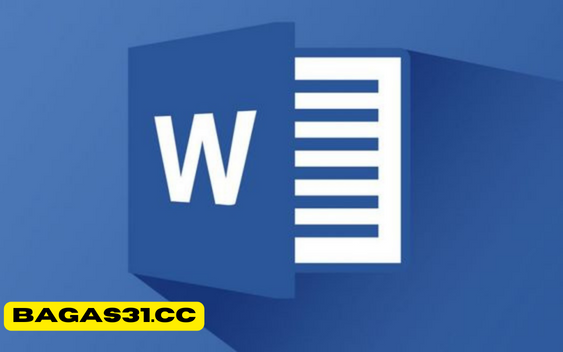
Ukuran kertas A4 dianggap standar dan populer, digunakan untuk sebagian besar dokumen dan dokumen. Namun, dalam beberapa kasus, ukuran kertas default banyak orang di Word adalah ukuran letter, bukan ukuran kertas A4. Hal ini menyebabkan pencetakan, ukurannya salah, dan konten tidak sesuai dengan persyaratan pekerjaan. Oleh karena itu, artikel ini akan memberikan petunjuk detail tentang cara mencetak ukuran A4 paper size in Word 2010.
see more: print locked pdf file
Cara print semua ukuran kertas A4 di Word 2010, 2007, 2003, 2013, 2016, 2019
Sebelum mencetak file Word, kita perlu memformat file tersebut sesuai ukuran kertas A4. Ada dua cara populer untuk menyelaraskan: menyelaraskan dengan Page Setup dan menyelaraskan dengan Ruler.
Sejajarkan margin sebelum mencetak menggunakan Page Setup
Dengan cara ini, Anda akan mengatur segala sesuatunya sebelum mencetak termasuk ukuran kertas, perataan, pencetakan horizontal atau vertikal di bagian Page Setup.
Langkah 1: Buka file Word untuk dicetak => Pilih tab Layout ( Tata Letak Halaman ).
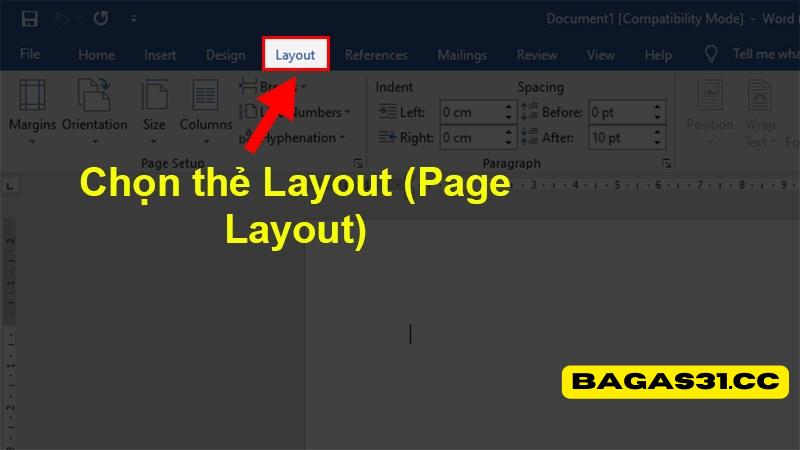
Langkah 2: Dalam Pengaturan Halaman => Klik panah diagonal ke bawah.
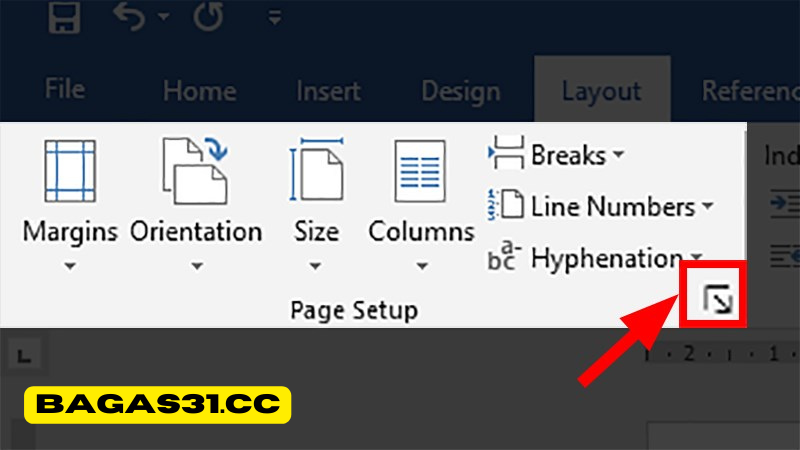
Langkah 3: Kotak dialog Page Setup muncul => Pilih tab Margins.
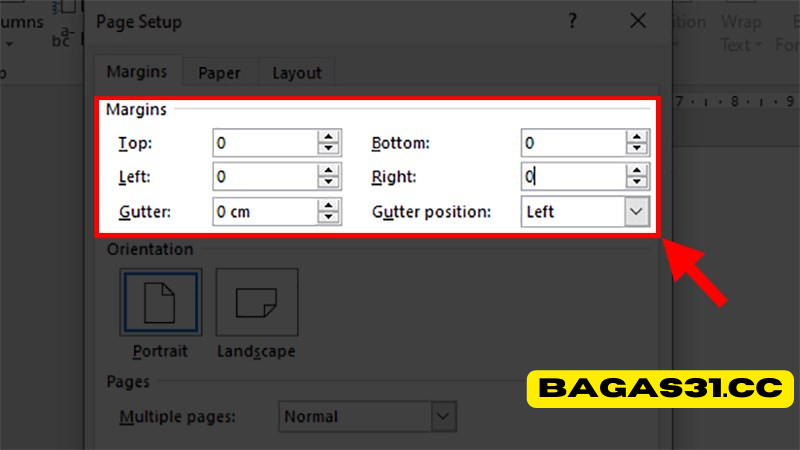
Langkah 4: Di bagian Margin, atur item Atas, Kiri, Bawah, Kanan, Talang menjadi 0 cm.
Langkah 5: Pilih tab Kertas.
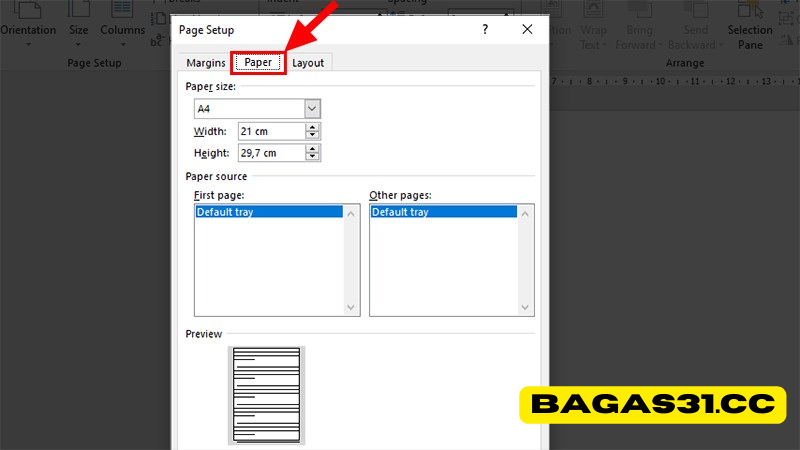
Langkah 6: Pada bagian Paper size => Klik panah bawah => Pilih A4.
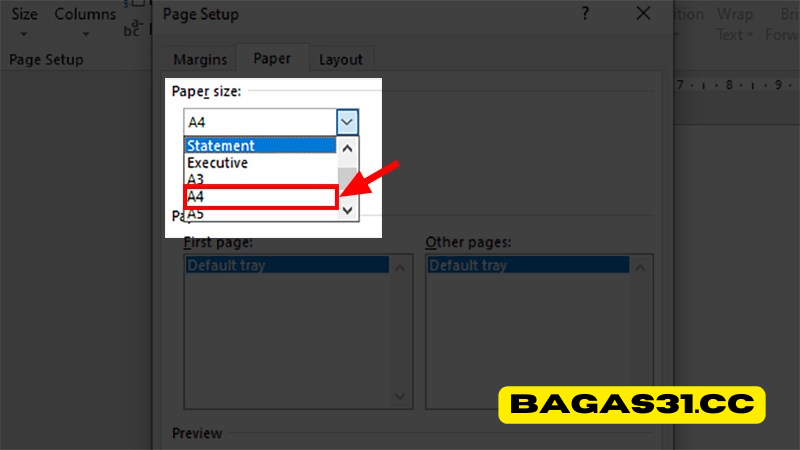
Selain itu, Anda juga bisa simak cara di bawah ini untuk mencetak seluruh ukuran kertas A4 di Word dengan lebih cepat.
Sejajarkan margin sebelum mencetak menggunakan bilah Penggaris.
Dengan cara ini, Anda hanya perlu menyeret penggaris untuk membuat teks sebesar ukuran kertas.
Langkah 1: Buka file Word untuk dicetak => Pilih tab Layout ( Tata Letak Halaman ).
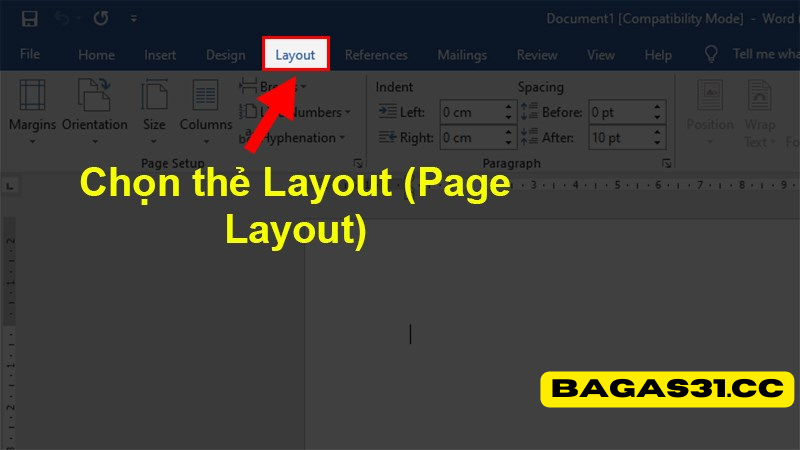
Langkah 2: Dalam Pengaturan Halaman => Klik Ukuran.
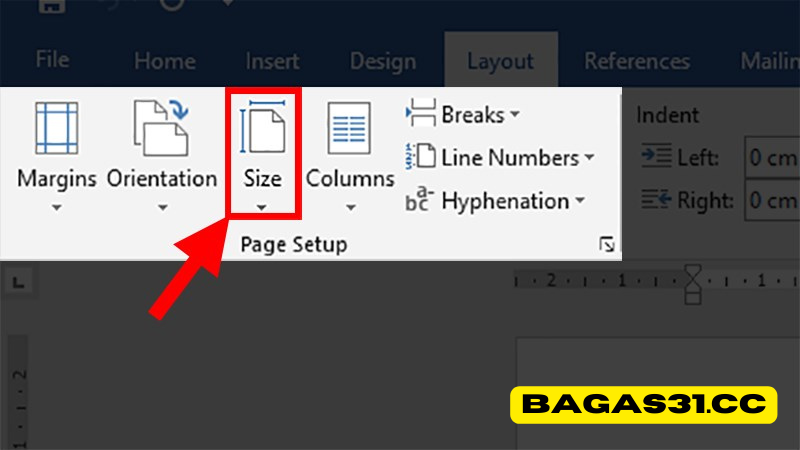
Langkah 3: Pilih A4.
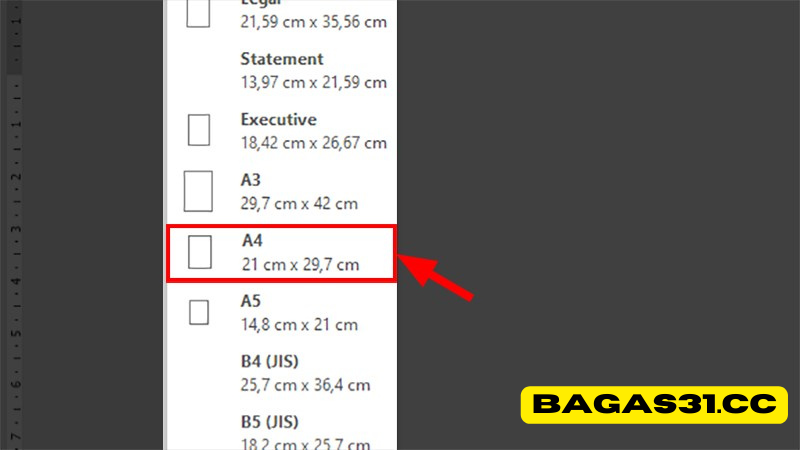
Langkah 4: Keluarkan penggaris di Word dengan menekan Alt + W lalu menekan R .
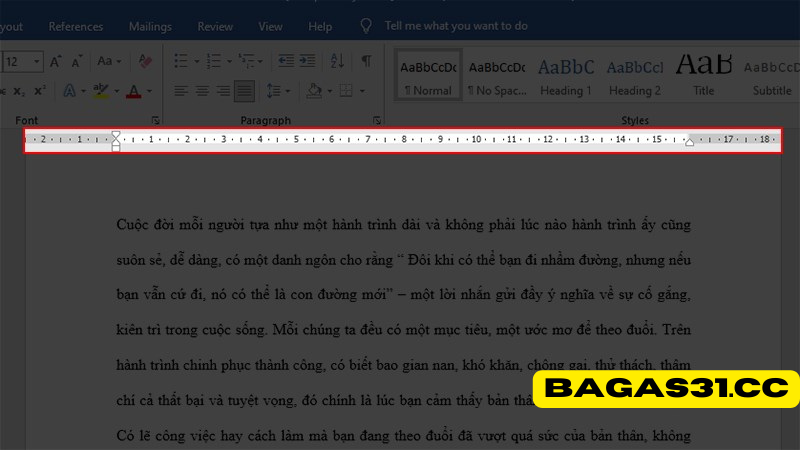
Langkah 5: Sorot semua teks yang akan dicetak.

Langkah 6: Seret karakter ke kanan dan kiri secara bergantian hingga halaman habis.
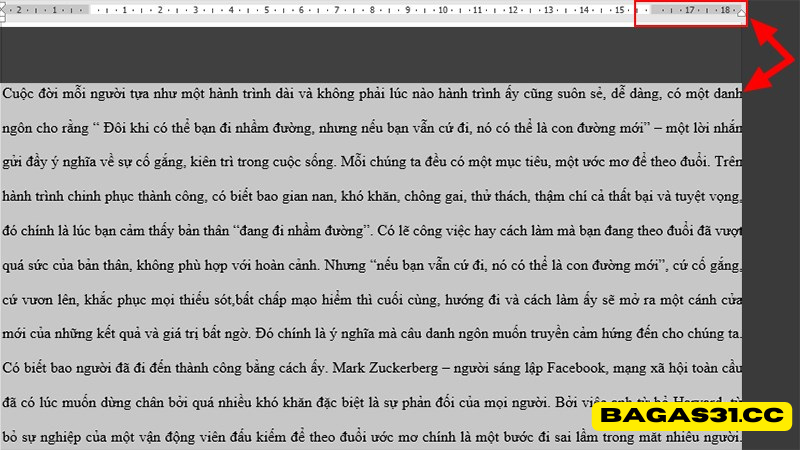
Setelah menyelesaikan langkah-langkah di atas, Anda memiliki file Word dengan konten yang ditampilkan di seluruh halaman A4. Sekarang Anda hanya perlu masuk ke tab File => Pilih Cetak dan cetak.
Jadi, Anda sudah selesai mencetak seluruh ukuran halaman A4 di Word 2010. Langkah di atas juga bisa dilakukan di Word 2010, 2003, 2013, 2016, 2019
Cara print ukuran A4 paper size in Word 2010
Mencetak sesuai ukuran kertas di Word lebih sederhana daripada mencetak dengan ukuran kertas penuh. Ikuti langkah-langkah di bawah ini untuk mencetak dokumen Anda agar sesuai dengan halaman A4!
Langkah 1: Buka file Word untuk dicetak => Pilih tab Layout ( Tata Letak Halaman ).
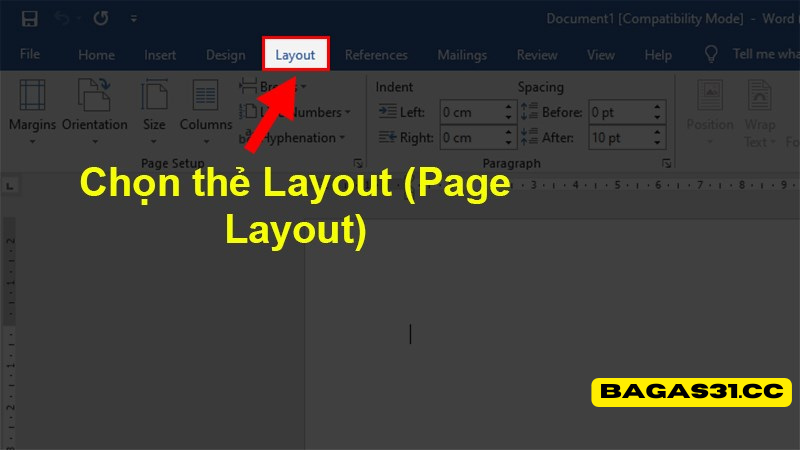
Langkah 2: Dalam Pengaturan Halaman => Klik panah diagonal ke bawah.
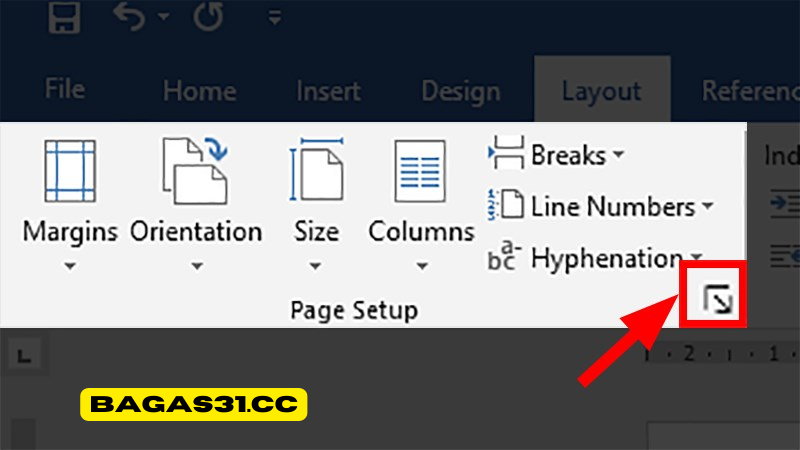
Langkah 3: Kotak dialog Page Setup muncul => Pilih tab Paper.
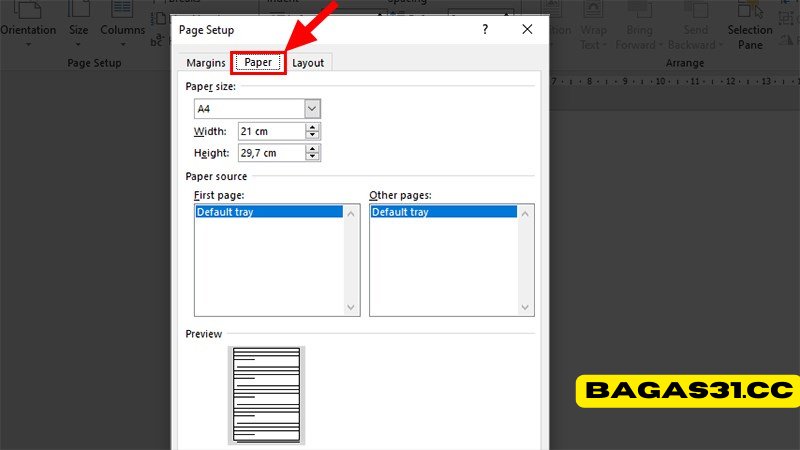
Langkah 4: Pada Ukuran kertas => Pilih A4.
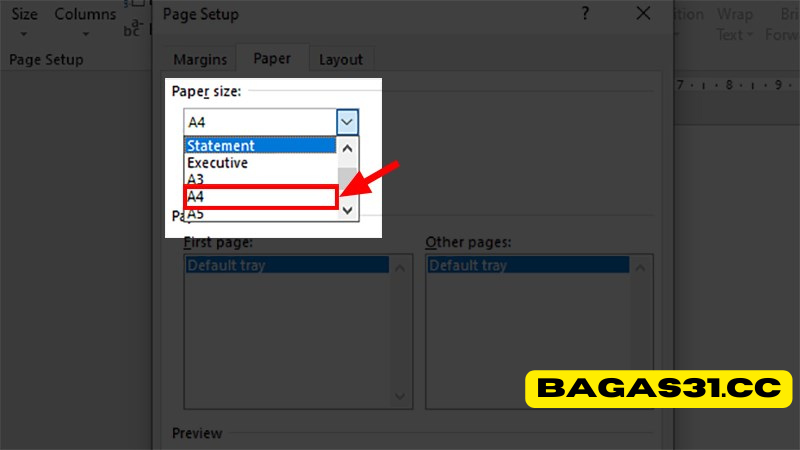
Langkah 5: Pada bagian Margins => Lakukan penyelarasan sesuai standar rasio sebagai berikut:
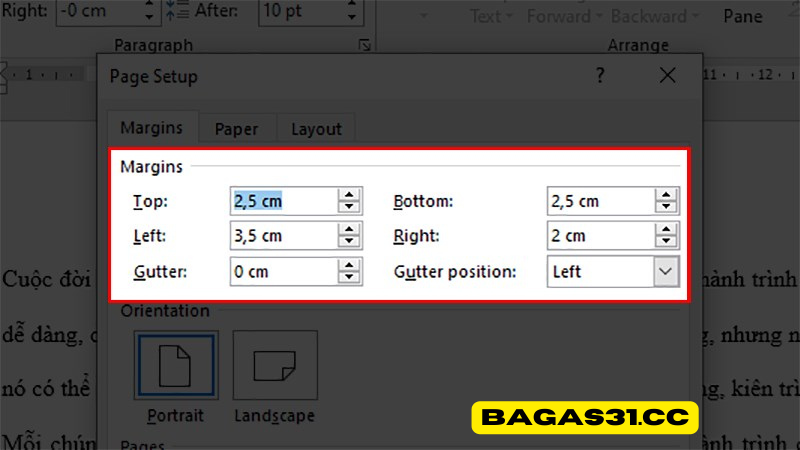
Di sana:
- Atas (Margin atas): 2cm – 2,5cm.
- Bawah (Margin bawah): 2cm – 2,5cm.
- Kiri (Rata kiri): 3cm – 3,5cm.
- Kanan (Penjajaran Kanan): 1,5cm – 2cm.
Langkah 6: Buka tab File => Pilih Cetak => Pilih Cetak ( Cetak )